Как быстро создать канал на YouTube

Для начала авторизуйтесь на сайте YouTube с помощью своей учётной записи Google. Если у вас её нет, кликните «Войти», а затем выберите «Создать аккаунт» и следуйте подсказкам системы.
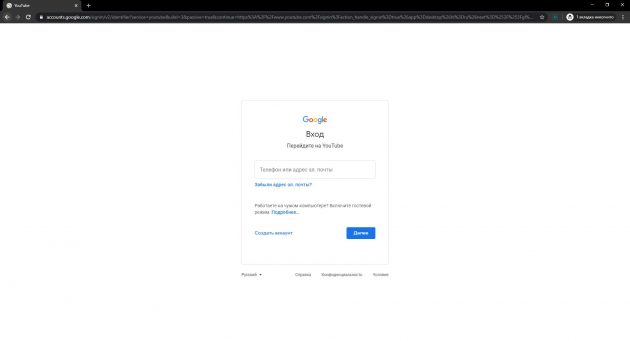
Как только вы войдёте под своим аккаунтом Google, сможете приступить к созданию канала. Они бывают двух видов: личные (с вашим именем) и обезличенные (с другим названием).
Как создать канал на YouTube с вашим именем
Этот вариант подойдёт, если вам нужен персональный видеоблог. Название и значок личного канала будут всегда такими же, как имя и фото в вашем профиле Google. Вы можете создать только один личный канал в рамках учётной записи.
Кликните по иконке профиля в правом верхнем углу интерфейса YouTube.
Если в появившемся меню отображается кнопка «Ваш канал», система уже создала его за вас. Это могло произойти, если ранее вы комментировали ролики или делали плейлисты. Тогда просто нажмите на эту кнопку, чтобы приступить к управлению своим каналом.
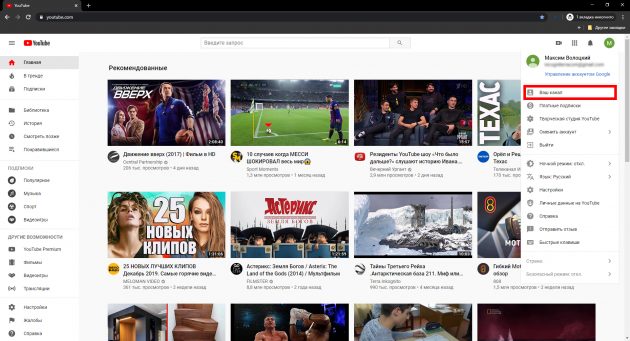
Если в меню есть кнопка «Создать канал», соответственно, он пока не существует.
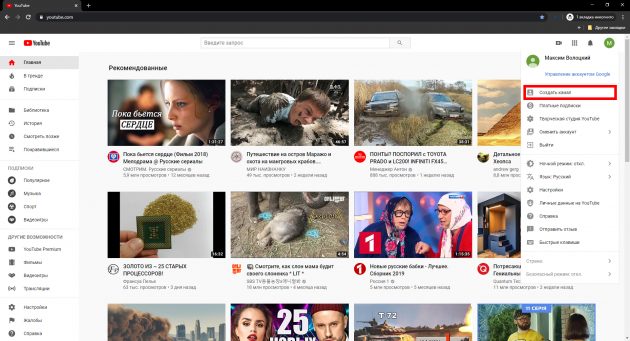
Воспользуйтесь этой кнопкой, чтобы создать его, выберите вариант «С вашим именем» и следуйте подсказкам системы.
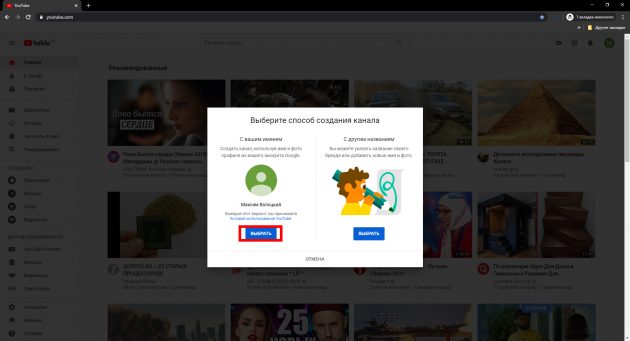
Как создать канал на YouTube с другим названием
Этот вид каналов подходит для авторов, которые хотят вести блог не под своим именем, а также для организаций и брендов. Основная особенность в том, что название и значок такого канала отличаются от имени и фото в вашем профиле Google, их можно выбирать свободно. Кроме того, обезличенным каналом можно управлять как в одиночку, так и целой командой, распределив права доступа между участниками.
Откройте раздел «Управление каналами» и нажмите «Создать канал».
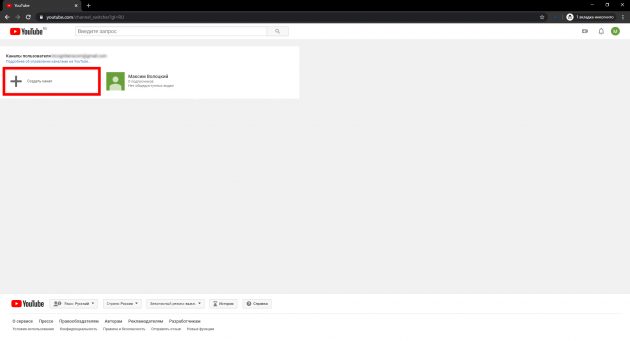
Введите название будущего канала и кликните «Создать». Наименование можно будет изменить в любой момент.
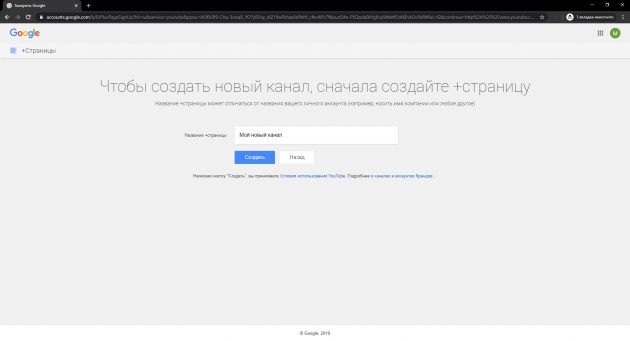
При необходимости откройте доступ для совместной работы над проектом другим пользователям. Для этого кликните по иконке профиля и выберите «Ваш канал» → «Настройки».
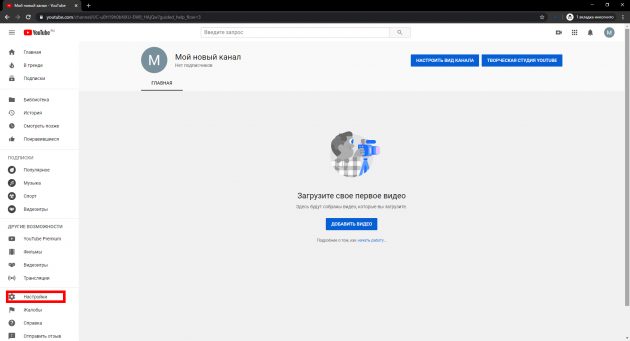
Нажмите «Добавить или удалить администраторов канала».
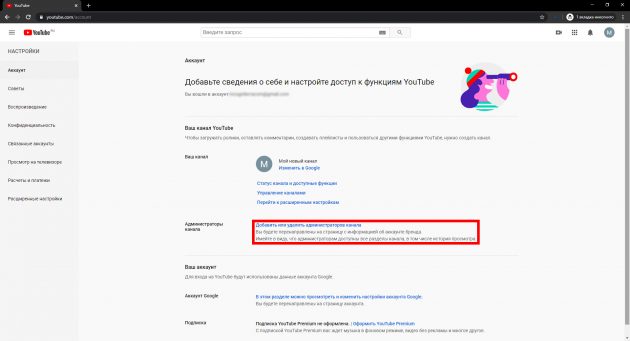
Затем перейдите в «Настройки доступа».
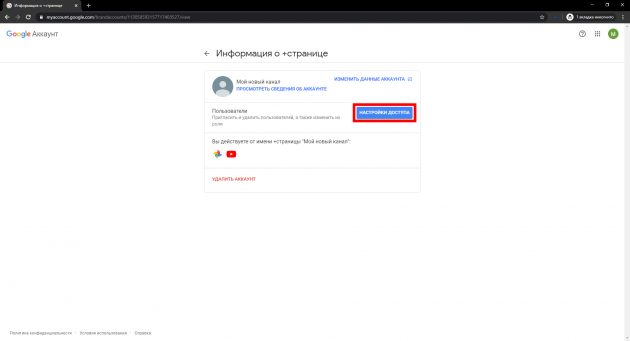
Кликните на иконку «Пригласить пользователей». Укажите роли и почтовые адреса людей, которым хотите открыть доступ.
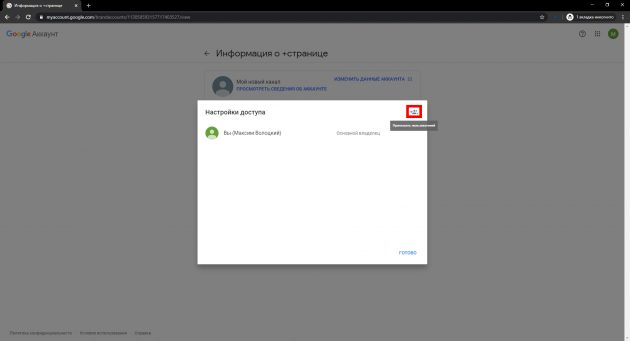
Вы можете добавлять владельцев, администраторов и менеджеров канала. Подробнее о правах каждой из этих ролей можно узнать в справке Google.
Как подготовить YouTube‑канал к работе
1. Если в процессе создания канала YouTube не попросил подтвердить ваш аккаунт по номеру телефона, сделайте это на специальной странице. Иначе вы не сможете использовать часть функций, например проводить прямые трансляции и загружать ролики длиннее 15 минут.
2. Настройте оформление канала, чтобы он привлекал внимание зрителей. Для этого кликните по значку профиля и нажмите «Ваш канал» → «Настроить вид канала». В этом разделе можно добавить иконку, обложку, описание и ссылки на ваш сайт или аккаунты в соцсетях.















Лучшие предложения
36 отличных товаров, которые часто покупают на AliExpress
5 самых популярных внешних аккумуляторов с AliExpress
Надо брать: качественные зимние кроссовки от Golden Camel за полцены
10 мужских зимних курток со скидками до 64%
У этого шуруповёрта тысячи восторженных отзывов на маркетплейсах
Находки AliExpress: самые интересные и полезные товары 2025 года
Забираем дебетовую карту с кешбэком 7% и 5 000 баллов в «Пятёрочке»
5 товаров для безопасной прогулки с собакой зимой
Проигрыватель в подарок: 3 варианта на разный бюджет
3 возможности сервиса «Сократик», которые помогут сделать презентацию за 15 минут
Приоритетная задача! Чек-лист отдыха на праздниках
Добро пожаловать в научную фантастику! Как технологии меняют современные компании и жизнь их клиентов